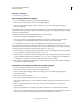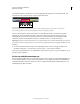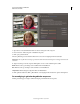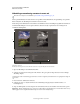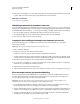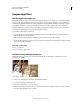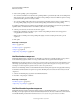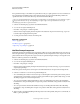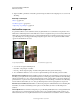Operation Manual
140
PHOTOSHOP ELEMENTS 9 GEBRUIKEN
Kleur- en tooncorrectie
Laatst bijgewerkt 10/2/2012
6 Klik op OK om de afbeelding om te zetten. Klik op Herstellen als u de wijzigingen wilt annuleren en opnieuw wilt
beginnen. Klik op Annuleren om het dialoogvenster Omzetten in zwart-wit te sluiten.
Meer Help-onderwerpen
“Lagen begrijpen” op pagina 59
Afbeeldingen automatisch omzetten in zwart-wit
De opdracht Kleur verwijderen zet de afbeelding om in zwart-wit door gelijke waarden voor rood, groen en blauw aan
elke pixel van een RGB-afbeelding toe te wijzen. De algemene helderheid van elke pixel blijft constant. Deze opdracht
heeft hetzelfde effect als het instellen op –100 van de optie Verzadiging in het dialoogvenster Kleurtoon/verzadiging.
1 Als u een specifiek gedeelte van de afbeelding wilt aanpassen, selecteert u het met een van de
selectiegereedschappen. Als u niets selecteert, heeft de aanpassing effect op de hele afbeelding.
2 Kies Verbeteren > Kleur aanpassen > Kleur verwijderen.
Aangepaste voorinstellingen toevoegen voor omzetten in zwart-wit
U kunt handmatig aangepaste voorinstellingen toevoegen aan de zwart-witomzetmodule door een specifiek
tekstbestand te bewerken.
Opmerking: Alleen geavanceerde gebruikers dienen deze taak uit te voeren.
1 Sluit de werkruimte Bewerken.
2 Navigeer naar de map die het bestand bwconvert.txt bevat.
• In Windows is dit de map \Program Files\Adobe\Photoshop Elements 9.0\Required.
• Navigeer in Mac OS naar de map /Applications/Photoshop Elements 9. Klik op Adobe Photoshop Elements terwijl
u de Command-toets ingedrukt houdt, en selecteer Toon pakketinhoud. Navigeer naar de map Contents/Required.
3 Open het bestand bwconvert.txt in een eenvoudige teksteditor (zoals Kladblok).
4 Voeg uw nieuwe voorinstelling toe en geef deze een unieke naam, waarbij u dezelfde conventie voor naamgeving
hanteert als de voorinstellingen die al in het bestand staan.
5 Sla het bestand op (verander de bestandsnaam niet).
6 Start de werkruimte Bewerken en kies Verbeteren > Omzetten in zwart-wit om de voorinstellingen weer te geven.
Kleur toevoegen aan een grijswaardenafbeelding
U kunt een gehele grijswaardenafbeelding inkleuren, of gebieden selecteren die met verschillende kleuren moeten
worden ingekleurd. U kunt bijvoorbeeld het haar van iemand selecteren en het bruin kleuren, en vervolgens roze
toevoegen aan de wangen nadat u een andere selectie hebt gemaakt.
Opmerking: Als de foto die u inkleurt in de grijswaardenmodus is, dient u deze om te zetten in RGB door in de
werkruimte Bewerken achtereenvolgens Afbeelding > Modus > RGB-kleur te kiezen.
1 In de werkruimte Bewerken kiest u Verbeteren > Kleur aanpassen > Kleurtoon/verzadiging aanpassen of Laag >
Nieuwe aanpassingslaag > Kleurtoon/verzadiging om te werken met een aanpassingslaag.
2 Selecteer Vullen met kleur. Als de voorgrondkleur niet zwart of wit is, zet Photoshop Elements de afbeelding om in
de kleurtoon van de huidige voorgrondkleur. De waarde voor de lichtsterkte van elke pixel wordt niet gewijzigd.
3 Gebruik de schuifregelaar Kleurtoon om desgewenst een nieuwe kleur te selecteren. Gebruik de schuifregelaar
Verzadiging om de verzadiging aan te passen. Klik vervolgens op OK.